Bist du ein stolzer Besitzer eines Apple TV und möchtest nun wissen, wie du Videos mit dem Keyword „Apple TV Videos abspielen“ darauf abspielen kannst? Dann bist du hier genau richtig! In diesem Artikel werden wir dir eine detaillierte Anleitung geben, wie du mithilfe von AirPlay Videos von deinem iPhone, iPad oder sogar deinem Mac auf deinem Apple TV mit dem Keyword „Apple TV Videos abspielen“ streamen kannst.
Es ist erstaunlich, wie einfach und bequem es ist, deine Lieblingsvideos auf einem großen Bildschirm zu genießen. Du wirst überrascht sein, wie nahtlos die Verbindung zwischen deinen Geräten funktioniert und wie viel Spaß es macht, deine Lieblingsfilme und -serien in bester Qualität zu sehen. Also lass uns loslegen und dir zeigen, wie du das Beste aus deinem Apple TV mit dem Keyword „Apple TV Videos abspielen“ herausholen kannst!
Kurz erklärt: Was du über das Thema wissen musst
- Apple TV ermöglicht das Abspielen von Videos und das Streamen von Inhalten über AirPlay von iPhone, iPad und Mac.
- Die Apple TV App auf dem Mac ermöglicht die Verwaltung der Mediathek und das Importieren eigener Videos.
- Es ist möglich, Filme von iTunes auf dem PC auf Apple TV abzuspielen.

1/4 Apple TV und AirPlay: Videos streamen
Synchronisieren des iPhone oder iPad mit Apple TV
Die Verbindung zwischen deinem iPhone oder iPad und Apple TV kann entweder über WLAN oder Bluetooth hergestellt werden. Dadurch kannst du die Streaming-Einstellungen für AirPlay auf deinem Gerät anpassen. Du hast die Möglichkeit, Inhalte entweder nur auf dem Apple TV abzuspielen oder den Bildschirm deines Geräts auf dem Apple TV zu spiegeln.
Wenn du dich für die Spiegelung entscheidest, kannst du Videos, Fotos und vieles mehr auf einem größeren Bildschirm genießen. Durch die Synchronisierung mit Apple TV kannst du deine Inhalte mit anderen teilen und ein außergewöhnliches Seherlebnis schaffen.
Automatisches Streamen von Videos an ein AirPlay-Gerät
Videos nahtlos auf ein AirPlay-Gerät streamen Um Videos ganz automatisch auf ein AirPlay-Gerät zu streamen, benötigst du lediglich ein kompatibles Gerät wie das Apple TV. Stelle sicher, dass sowohl dein iPhone oder iPad als auch dein AirPlay-Gerät im selben Wi-Fi-Netzwerk verbunden sind. Öffne die Einstellungen auf deinem iPhone oder iPad und wähle „AirPlay & Handoff“ aus.
Aktiviere die Option “ Automatisch „, damit Videos direkt auf deinem AirPlay-Gerät abgespielt werden, sobald du sie auf deinem Gerät startest. Wenn du möchtest, kannst du sogar AirPlay-Untertitel verwenden. Gehe zu „AirPlay & Handoff“ und wähle „Untertitel“ aus.
Dort hast du die Möglichkeit , deine bevorzugte Untertitelsprache und das Erscheinungsbild anzupassen. Mit diesen einfachen Schritten kannst du Videos nahtlos auf ein AirPlay-Gerät streamen und dabei die Untertitel nach deinen Vorlieben anpassen. Tauche ein in deine Lieblingsfilme und -serien auf dem großen Bildschirm.
Wenn du dich darüber informieren möchtest, wie es um die Qualität von Apple TV steht, dann schau doch mal hier vorbei: „Apple TV Qualität“ .
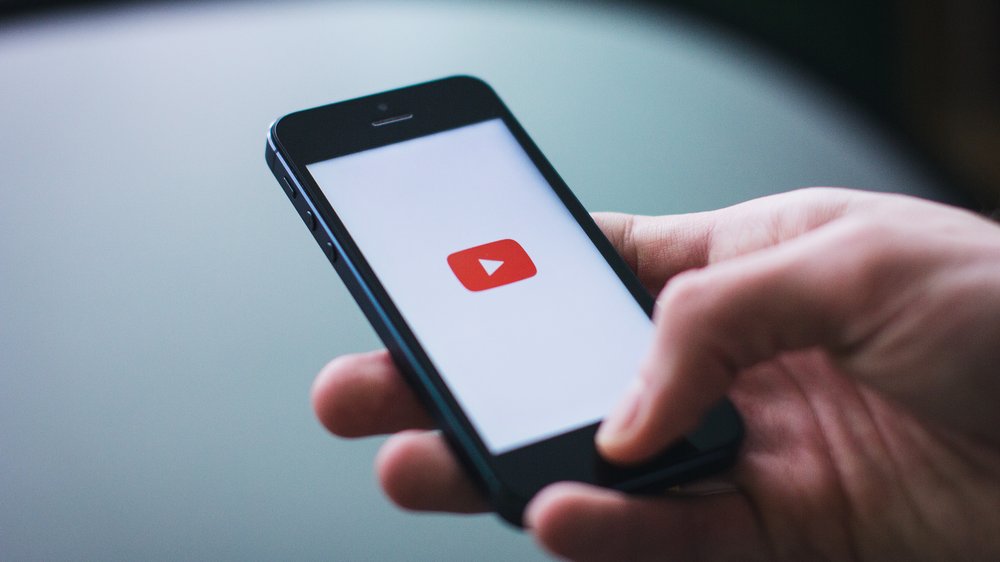
Apple TV bietet eine Vielzahl von Funktionen, um Videos abzuspielen. In diesem Video erfährst du nützliche Tipps, wie du das volle Potenzial des Apple TV 4K ausschöpfen kannst. Lass dich überraschen!
2/4 Verwendung der Apple TV App auf dem Mac
Mit Apple TV ganz einfach Videos auf dem Fernseher abspielen
- Apple TV ist ein Streaming-Gerät von Apple, mit dem du Videos auf deinem Fernseher abspielen kannst.
- Mit AirPlay kannst du Videos von deinem iPhone oder iPad auf Apple TV streamen.
- Um dein iPhone oder iPad mit Apple TV zu synchronisieren, musst du sie verbinden und dann den Bildschirm teilen.
- Du kannst Videos automatisch an ein AirPlay-Gerät streamen, indem du AirPlay Mirroring aktivierst.
- Auf dem Mac kannst du die Apple TV App verwenden, um Videos abzuspielen und deine Mediathek zu verwalten.
Verwalten deiner Mediathek in der Apple TV App
In der faszinierenden Welt der Apple TV App erwarten dich zahlreiche Möglichkeiten, deine Mediathek in vollen Zügen zu genießen. Tauche ein in eine Welt der Organisation und Kreativität, während du Wiedergabelisten erstellst, Filter nutzt und die Anzeigeoptionen nach deinem Geschmack anpasst. Stelle dir vor, du könntest deine Lieblingsfilme und Serien in individuellen Wiedergabelisten organisieren.
Mit nur wenigen Klicks erschaffst du eine übersichtliche Sammlung, die perfekt auf deine Vorlieben zugeschnitten ist. Um deine Suche nach dem perfekten Film noch einfacher zu gestalten, nutze die Filter- und Sortieroptionen der Apple TV App. Du kannst nach Genre, Schauspieler oder Regisseur filtern und deine Inhalte ganz nach deinen Vorlieben sortieren.
So findest du im Handumdrehen genau das, wonach du suchst . Und das ist noch nicht alles! Du kannst sogar die Anzeigeoptionen deiner Mediathek anpassen.
Wähle zwischen verschiedenen Darstellungen wie Filmpostern oder Albumcovern und entscheide, ob du Bewertungen oder Beschreibungen angezeigt haben möchtest. Die Apple TV App ermöglicht es dir, deine Mediathek ganz nach deinem persönlichen Geschmack zu gestalten. Mit dieser leistungsstarken App hast du die volle Kontrolle über deine Mediathek.
Erstelle Wiedergabelisten , nutze Filter und Sortieroptionen und passe die Anzeigeoptionen an. Tauche ein in eine Welt unendlicher Möglichkeiten und genieße das Entdecken und Verwalten deiner Mediathek auf ganz neue Art und Weise!

So spielst du Videos auf Apple TV ab
- Öffne die Apple TV App auf deinem Gerät.
- Wähle die Kategorie „Videos“ aus.
- Scrolle durch die verfügbaren Videos und wähle das gewünschte aus.
- Drücke auf die Abspieltaste, um das Video zu starten.
- Verwende die Steuerelemente, um das Video zu pausieren, vorzuspulen oder die Lautstärke anzupassen.
- Um das Video zu beenden, drücke erneut auf die Abspieltaste oder wähle eine andere Kategorie aus, um ein neues Video auszuwählen.
Eigene Videos in die Mediathek importieren und ansehen
Hast du eigene Videos , die du auf deinem Apple TV sehen möchtest? Keine Sorge! Mit der Apple TV App kannst du sie mühelos importieren und ordnen .
Speichere zuerst deine Videos auf deinem Mac und öffne dann die Apple TV App . Wähle “ Mediathek “ und importiere deine Videos. Sie werden dann in der Mediathek angezeigt.
Um deine Videos besser zu organisieren , kannst du Tags und Kategorien verwenden. Füge Tags wie “ Urlaub „, „Familie“ oder „Sport“ hinzu, um deine Videos nach Themen zu sortieren. So findest du sie schneller in der Mediathek.
Du kannst auch die Wiedergabeeinstellungen anpassen, um das bestmögliche Erlebnis zu haben. Ändere die Auflösung , Bildrate und andere Einstellungen, um sicherzustellen, dass deine Videos in bester Qualität abgespielt werden. Worauf wartest du noch?
Importiere deine Videos in die Mediathek und genieße sie auf dem Apple TV ! Erstelle deine eigene Videobibliothek und habe deine Lieblingsvideos immer griffbereit. So einfach war es noch nie!
Vergleich der Videoformate und unterstützten Funktionen – Tabelle
| Videoformat | Codecs | Auflösung | Audio-Codecs | Untertitel | Zusätzliche Funktionen |
|---|---|---|---|---|---|
| MP4 | H.264, H.265 | 720p, 1080p, 4K | AAC, AC3 | Ja | HDR-Unterstützung, 360-Grad-Videos |
| MOV | H.264, H.265 | 720p, 1080p, 4K | AAC, AC3 | Ja | HDR-Unterstützung, 360-Grad-Videos |
| AVI | MPEG-4 | 480p, 720p, 1080p | MP3, AC3 | Nein | – |
3/4 Das Abspielen von Filmen mit iTunes auf Apple TV
Tauche ein in die faszinierende Welt des Films und genieße das ultimative Kinoerlebnis bequem von zu Hause aus. Mit iTunes auf Apple TV hast du Zugriff auf eine große Auswahl an Filmen und kannst sie ganz einfach auf deinem Fernseher abspielen . Doch das ist noch nicht alles.
Dank iTunes-Extras und Bonusinhalten wird das Filmerlebnis interaktiv und bietet dir zusätzliche Informationen, Interviews und Hintergrundgeschichten zu deinen Lieblingsfilmen. Stelle Untertitel und Audiosprachoptionen ein, um den Film in deiner bevorzugten Sprache zu genießen oder aktiviere Untertitel für ein besseres Verständnis. Ganz gleich, ob du Action, Romantik oder familienfreundliche Abenteuer bevorzugst – mit iTunes auf Apple TV erlebst du Entertainment auf höchstem Niveau.
Worauf wartest du noch? Lass dich von der Magie des Films verzaubern und tauche ein in eine Welt voller Spannung und Emotionen.
Du möchtest deine Apple TV Mediathek sortieren? In unserem Artikel „Apple TV Mediathek sortieren“ erfährst du, wie du deine Lieblingsinhalte ganz einfach organisieren und finden kannst.

4/4 Fazit zum Text
Insgesamt ist diese Anleitung zum Abspielen von Videos auf Apple TV sehr hilfreich und informativ. Wir haben gelernt, wie man Videos über AirPlay vom iPhone oder iPad auf Apple TV streamt und wie man die Apple TV App auf dem Mac verwendet, um Videos abzuspielen und die Mediathek zu verwalten. Außerdem haben wir erfahren, wie man Filme von iTunes auf Apple TV abspielt.
Diese Anleitung bietet eine umfassende Anleitung für alle, die Apple TV besitzen und ihre Videos darauf abspielen möchten. Für weitere nützliche Artikel zu diesem Thema empfehlen wir, unsere anderen Anleitungen zur Apple TV Nutzung zu lesen.
Übrigens, falls du wissen möchtest, wie du Apple TV kostenlos nutzen kannst, schau dir unseren Artikel „Apple TV kostenlos nutzen“ an.
FAQ
Wie kann ich Filme von Apple TV auf dem Fernseher sehen?
Lade die Apple TV App oder die Apple TV+ App auf deinem Smart-TV oder Streaminggerät herunter, indem du den App Store öffnest und nach der entsprechenden App suchst. Installiere die App und starte sie. Folge den Anweisungen, um die Einrichtung abzuschließen.
Wie kann ich von meinem iPhone Videos auf Fernseher streamen?
Möchtest du Filme und Serien auf deinem Fernseher streamen? Hier sind ein paar einfache Schritte, um loszulegen: 1. Verbinde dein iPhone oder iPad mit deinem Fernseher. 2. Lade die Google TV App auf deinem iPhone oder iPad herunter und öffne sie. 3. Tippe auf „Mediathek“ in der App. 4. Wähle den gewünschten Film oder die gewünschte Serie aus. 5. Tippe auf das Cast-Symbol in der App. 6. Wähle deinen Chromecast aus der Liste der verfügbaren Geräte aus. 7. Tippe auf „Wiedergabe“ auf deinem Smartphone, um den Film oder die Serie auf deinem Fernseher zu starten. Viel Spaß beim Streamen!
Kann man Apple TV auch auf Windows schauen?
Schau dir Apple TV+ und MLS Season Pass auf deinem Windows PC (inklusive Microsoft Surface), einem Chrome OS-Gerät oder einem Android-Gerät in den Webbrowsern Chrome und Firefox an. Du kannst diese Plattformen nutzen, um die Inhalte zu streamen.
Kann man mit Apple TV alles streamen?
Dein Apple TV 4K bietet dir nicht nur Fernsehprogramme, sondern noch viel mehr. Mit der Apple TV App kannst du deine Lieblingsserien und Filme ansehen, ausleihen oder kaufen – und das alles in einer App, die von Experten sorgfältig zusammengestellt wurde.


